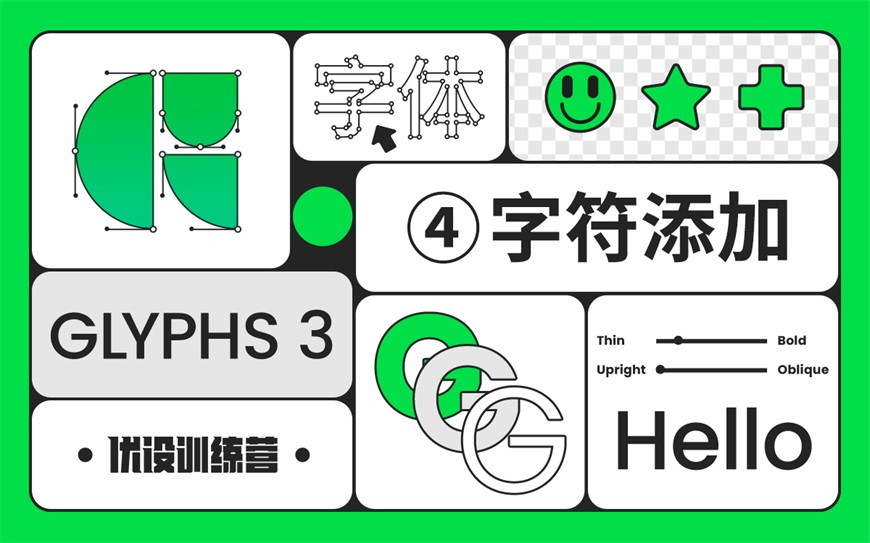
交作业:#优设每日作业#
文章编辑:@雪寄草
Glyphs 3 是一款 Mac 平台上的字体编辑软件,它能快速绘制高精度的矢量图形,高效复用形状,轻松管理任意数量的字母和符号。使用 Glyphs,你可以从草图开始绘制完美的矢量形状,并高效地生成 OpenType 字体或任何主流格式的图像。这款造字神器,我们用它设计出了全网爆火的 优设标题黑、优设好身体、优设棒棒体、优设书华体,学会它,你也可以效率翻倍做字体~
本集是造字神器 Glyphs 系列教程第 4 集,讲师 @杨洋XHM 来分享在 Glyphs 中快速添加字符的各种技巧!教程持续更新中,请大家多多关注呀~
图文内容简概为视频内容的提炼总结,想要了解详细教程内容,请观看文章顶部完整的视频教程。
① Command+N 可以在默认状态下快速生成西文字符集的文档,或是在启动界面更新字符集。
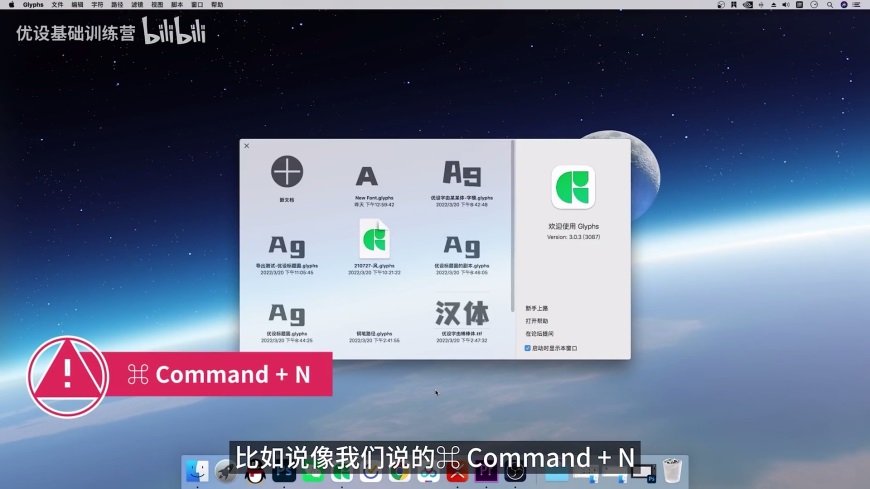
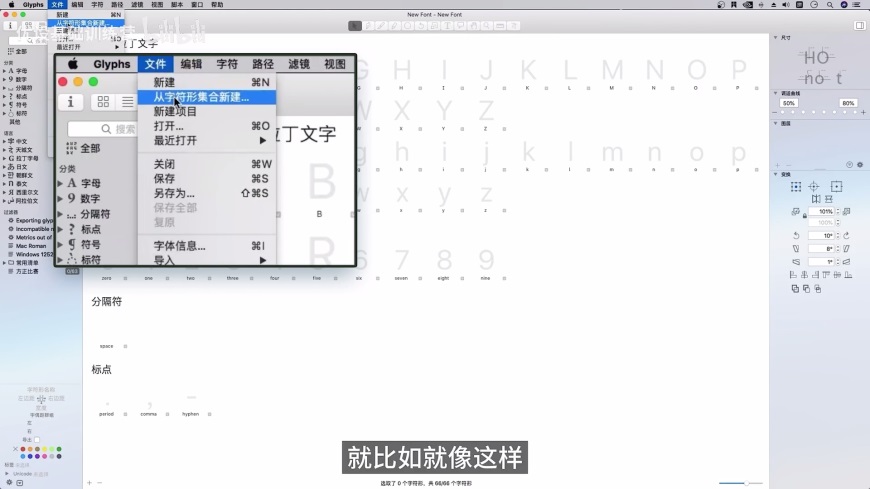
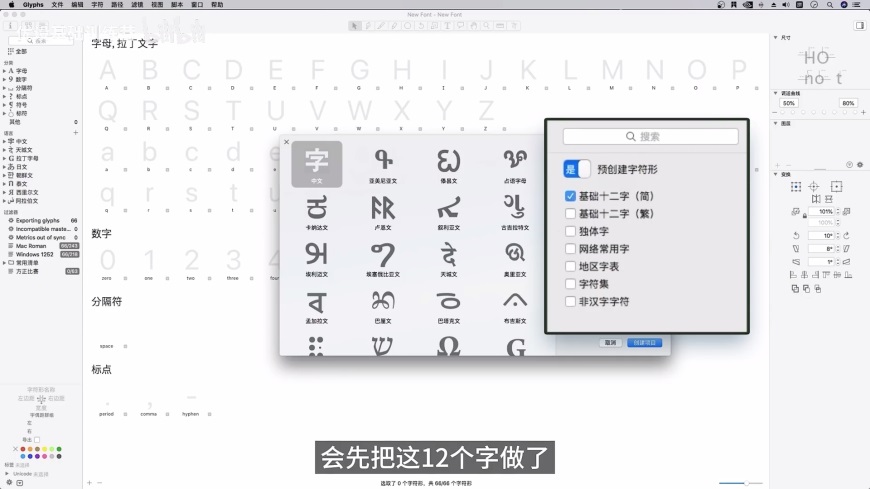
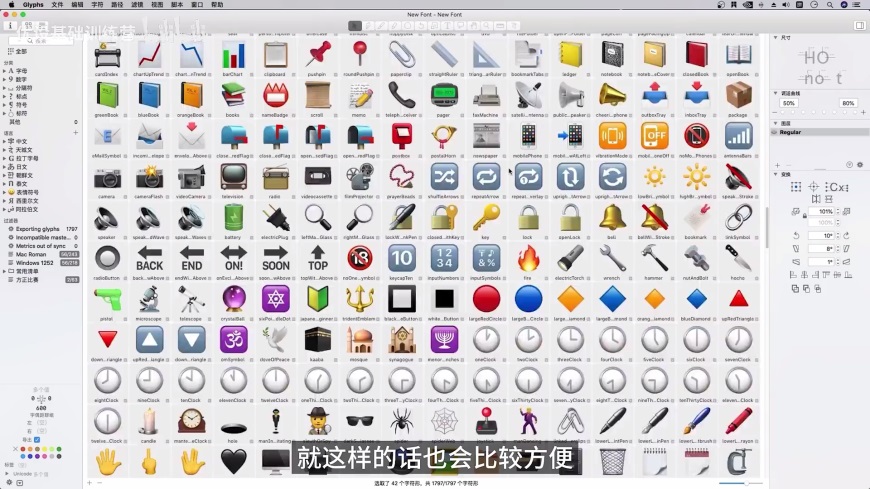
② 字符-添加字符形 ,然后在弹出的输入框里输入要设计的字,字之间需要用空格隔开,快捷键为 Command+Shift+G .

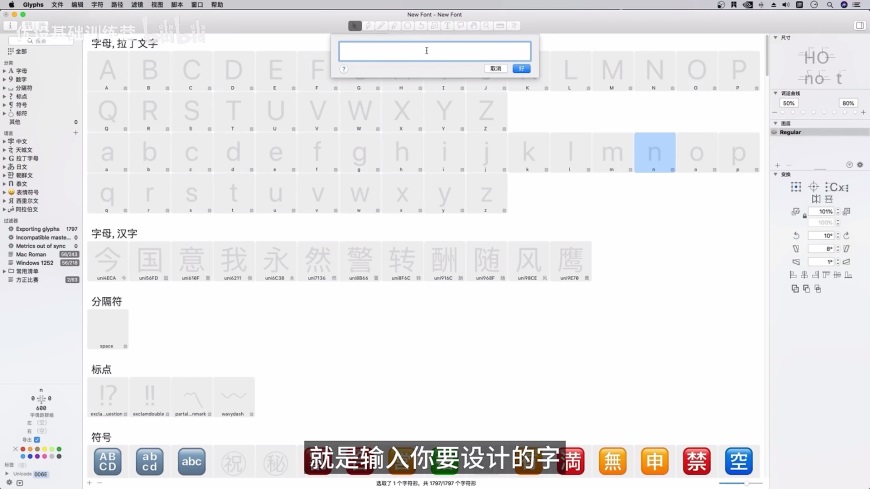
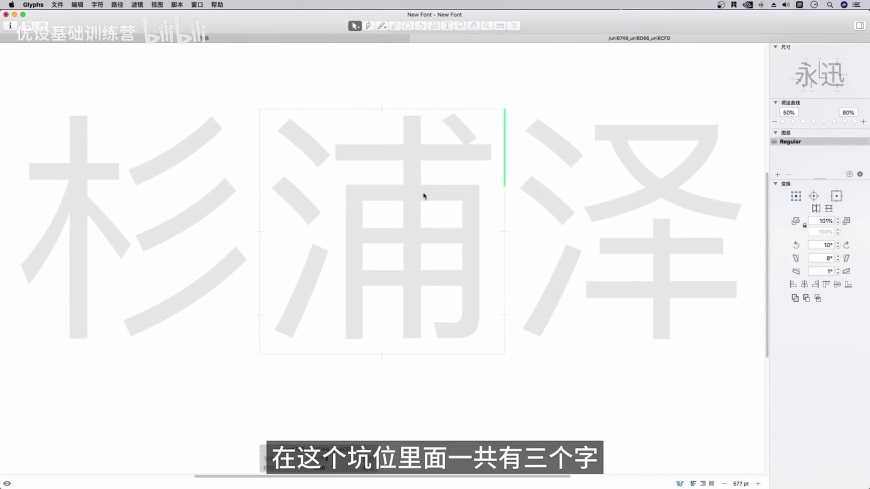
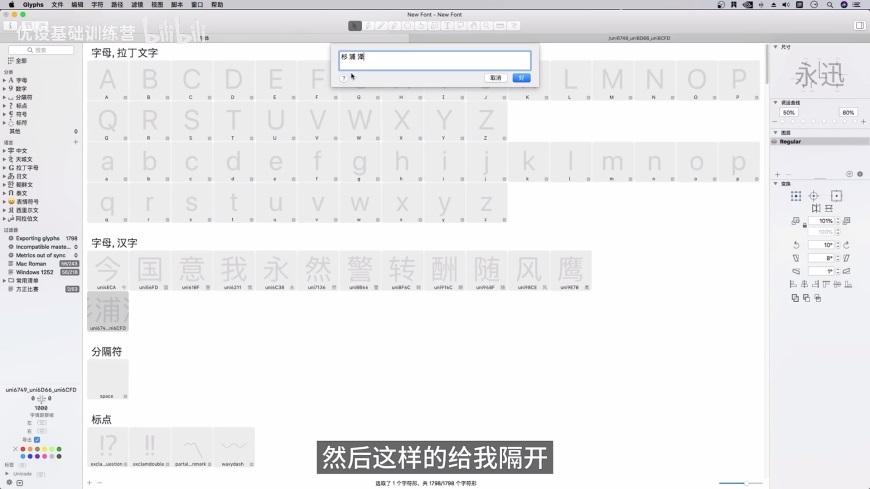
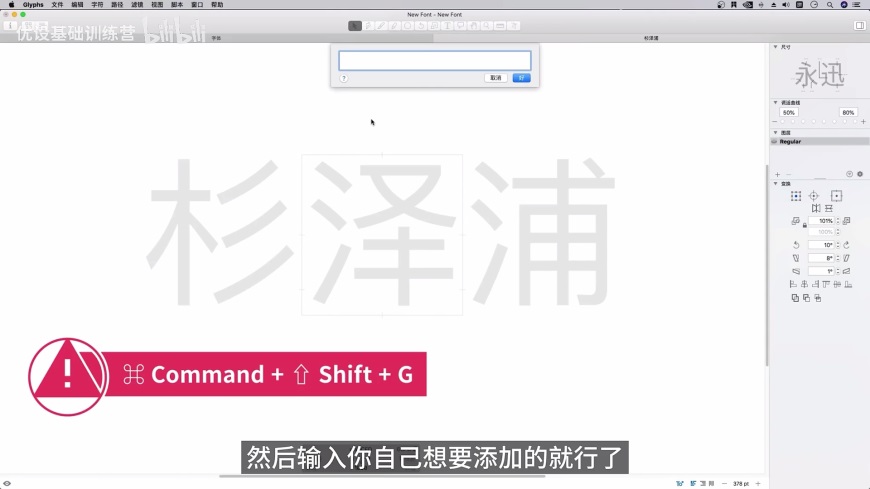
③ 在左边栏选中对应的字符集,右键-缺失字符形 同样可以快速批量添加你所需要的字符形。Command+A 可以帮助你完成全选。
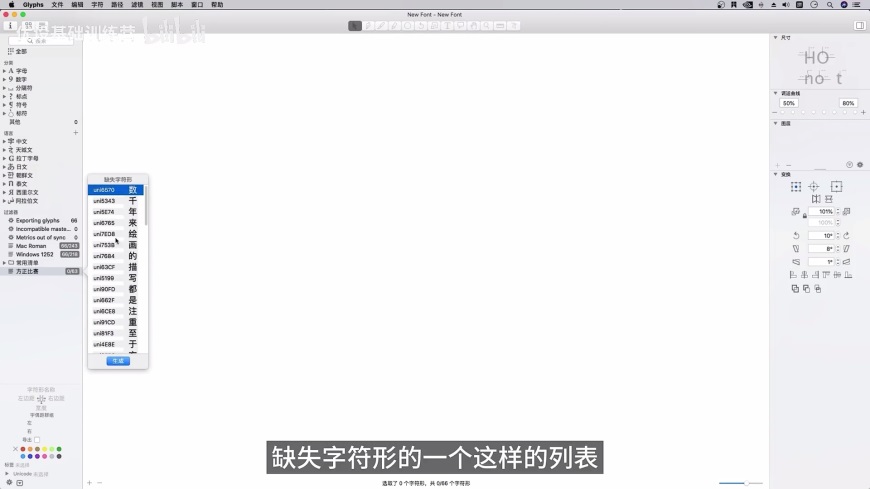
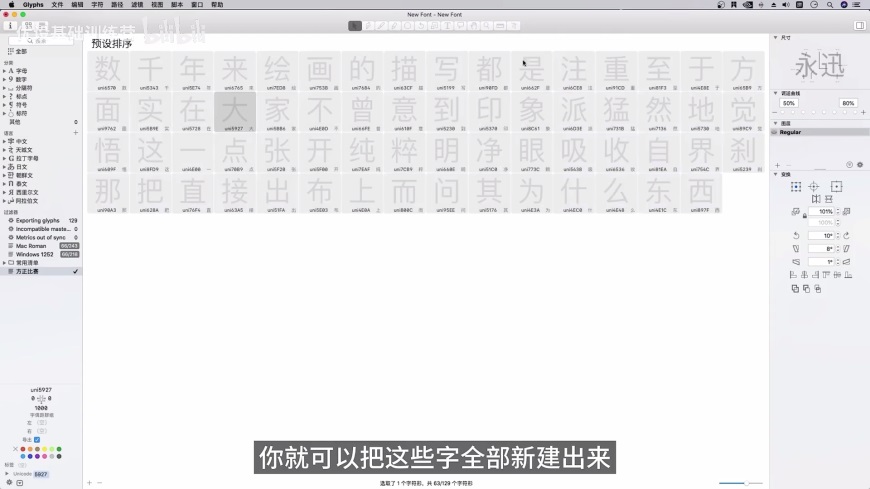
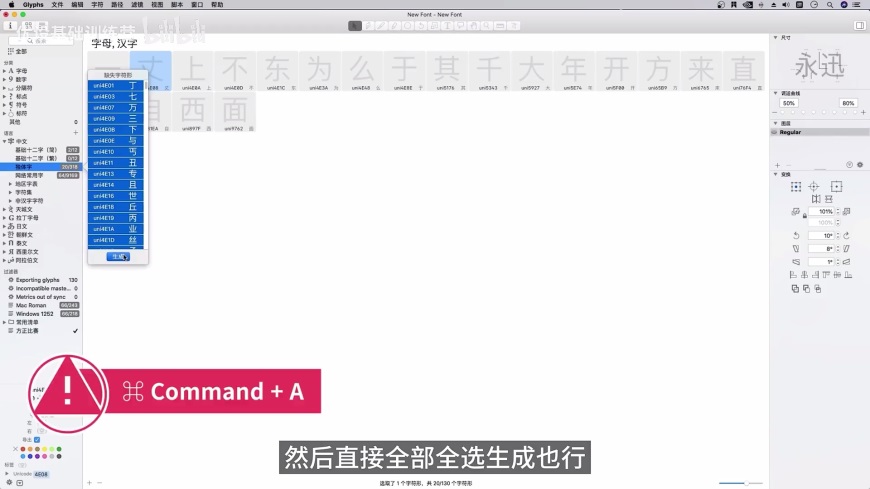
① 点击视图左下角的 减号,即可移除字符形。删除的快捷键为 Command+删除键(Backspace) 。
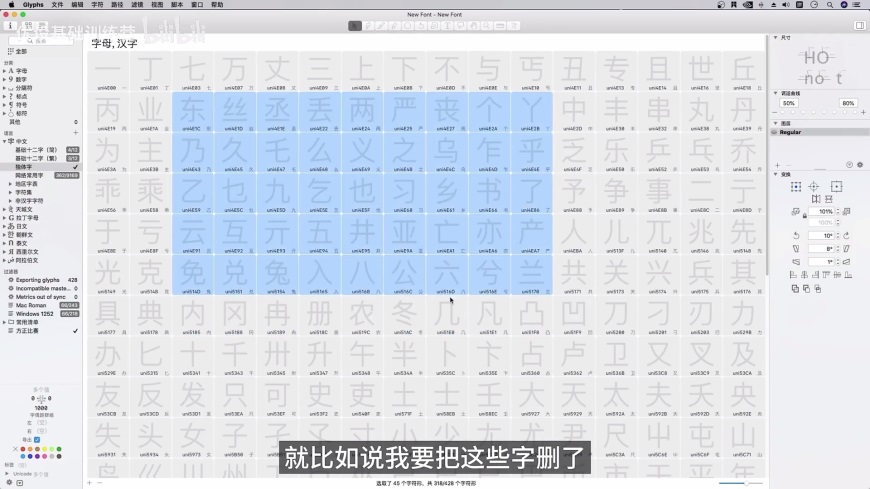

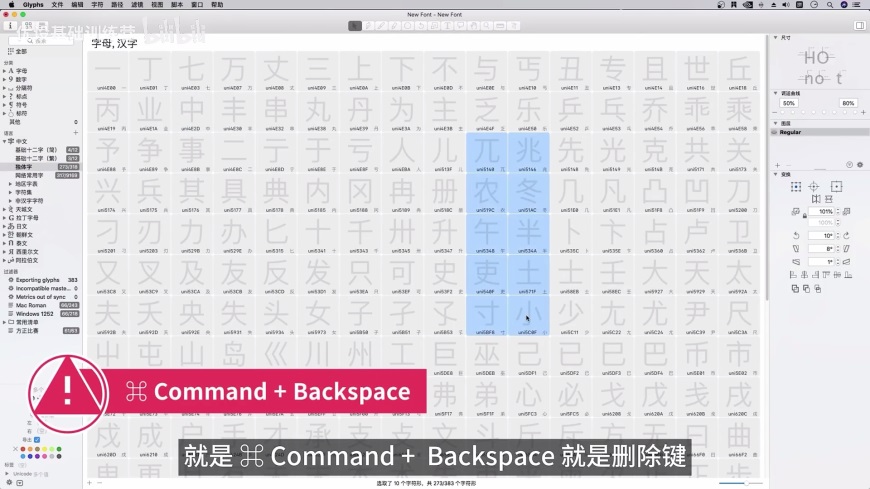
② 关于添加、删除字符的所有快捷键,你可以在视图左上角 字符 下拉菜单中查询到,不用担心突然遗忘。
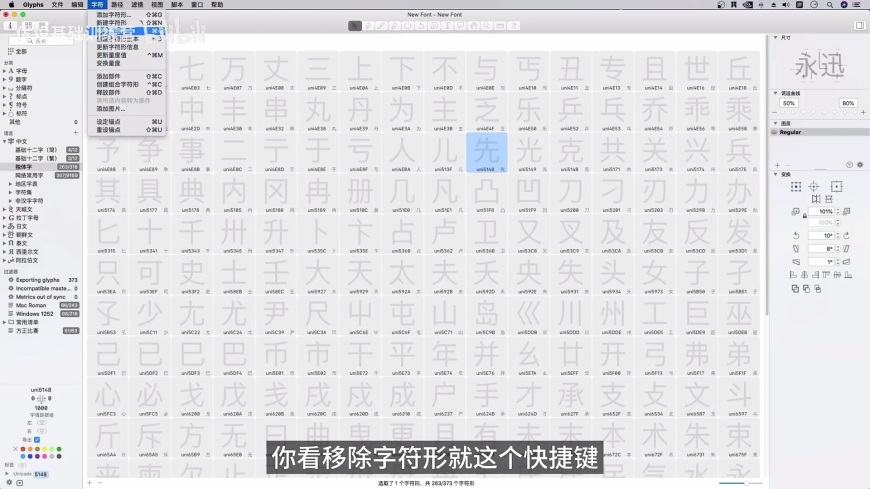
第 4 集到这里就结束了,从下集开始,我们将为你讲解在 Glyphs 中导入稿件的方法和注意事项,敬请期待~
想要来「优优自学团」和500位小伙伴一起交流学习进步吗?
添加管理员微信:uisdc2 备注「优优自学团」(无备注不通过哦)
非特殊说明,本站 UiiiUiii.com 上的教程均由本站作者及学员原创或翻译,原作品版权归属原作者,转载请联系 @优优教程网 授权。
转载时请在文首注明,来源 UiiiUiii.com 及教程作者,并附本文链接。谢谢各位编辑同仁配合。UiiiUiii 保留追究相应责任的权利。










发表评论 快来秀出你的观点